12 驅動程序安裝指南, 11 調試 led, 14 在不帶 raid 功能的系統上安裝 windows – ASRock 970 Extreme4 User Manual
Page 257: Xp / xp 64 位元 / vista, Vista, 64 位元, 1 在不帶 raid 功能的系統上安裝 windows, Xp / xp 64 位元, 13 在帶 raid 功能的系統上安裝 windows, 7 / 7 64 位元 vista
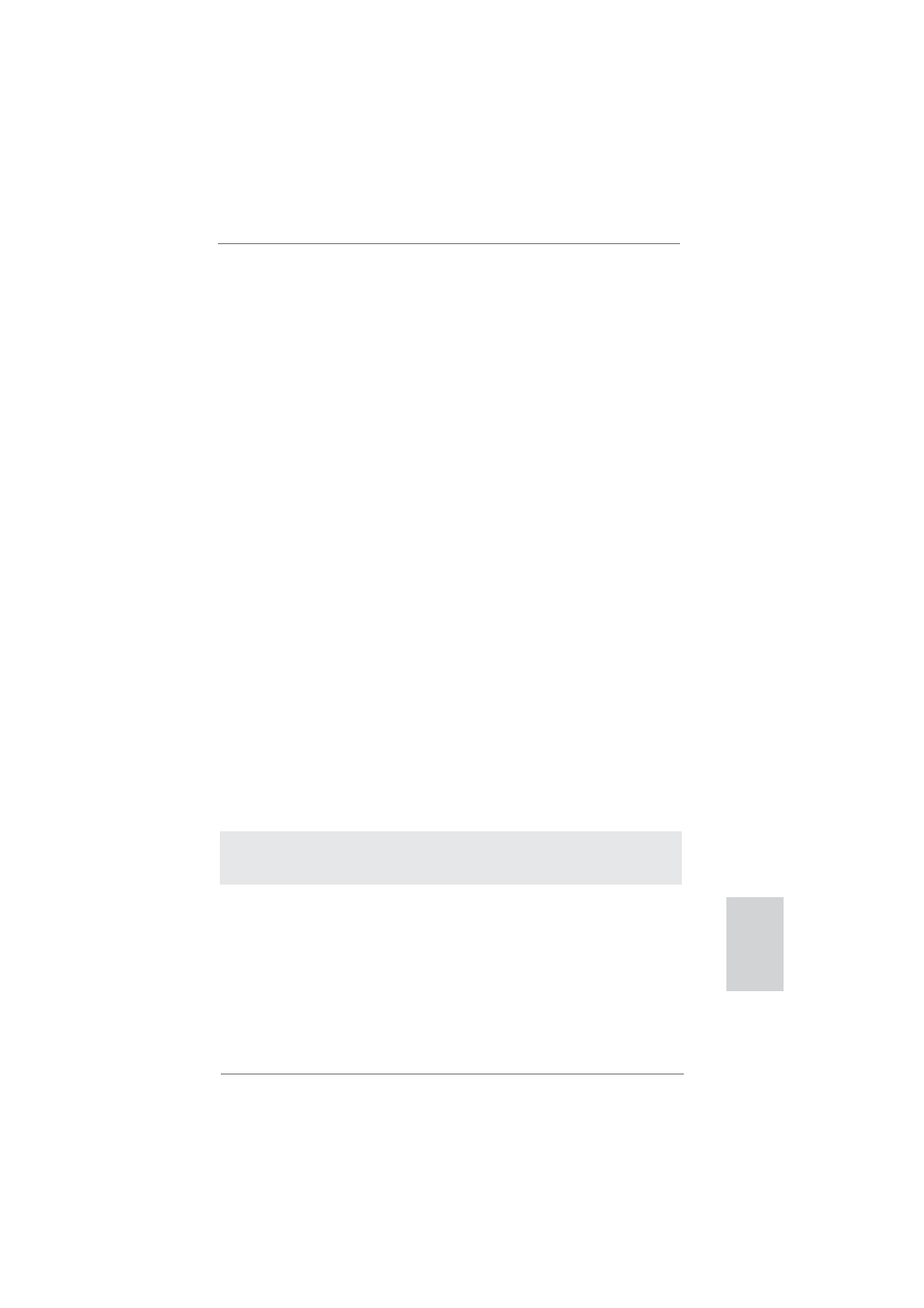
257
ASRock 970 Extreme4 Motherboard
2.12 驅動程序安裝指南
要將驅動程序安裝到您的系統 , 首先請您將支持光盤放入光驅裡。然后 , 系統即可自
動識別兼容的驅動程序 , 並在支持光盤的驅動程序頁面裡依次列出它們。請依此從上
到下安裝那些必須的驅動程序。如此您安裝的驅動程序就可以正常工作了。
2.11 調試 LED
板載的調試 LED 用來提供代碼信息 , 可讓故障檢查變的更加簡單。請參考第 35、36、
37 和 38 頁的圖表來解讀調試 LED 代碼。
步驟 1: 設置 UEFI。
A. 進入 UEFI SETUP UTILITY (UEFI 設置程序 ) → Advanced Screen ( 高級界面 )
→ Storage Configuration(存儲配置 )。
B. 將”SATA Mode”選項設置為 [IDE]。
步驟 2: 在系統上安裝 Windows
®
XP / XP 64 位元操作系統。
Using SATA3 HDDs without NCQ function ( 使用不帶 NCQ 功能的 SATA3 硬盤 )
2.14 在不帶 RAID 功能的系統上安裝 Windows
®
XP / XP 64
位元 / Vista
TM
/ Vista
TM
64 位元
如果您打算在不帶 RAID 功能的 SATA3 硬盤上安裝 Windows
®
XP / XP 64 位元 /
Vista
TM
/ Vista
TM
64 位元操作系統,請根據您安裝的操作系統按如下步驟操作。
2.14.1 在不帶 RAID 功能的系統上安裝 Windows
®
XP / XP 64 位元
如果您打算在不帶 RAID 功能的 SATA3 硬盤上安裝 Windows
®
XP / XP 64 位元操作系
統,請按如下步驟操作。
2.13 在帶 RAID 功能的系統上安裝 Windows
®
7 / 7 64 位元
Vista
TM
/ Vista
TM
64 位元 / XP / XP 64 位元
如果您想在 SATA3 硬盤上使用 RAID 功能安裝 Windows
®
7 / 7 64 位元 / Vista
TM
/
Vista
TM
64 位元 / XP / XP 64 位元操作系統,請查閱隨機支持光盤如下路徑裡的文
件了解詳細步驟 :
..\ RAID Installation Guide
簡體中文
